调试程序设置
“调试设置”对话框使您能够设置适用于所有调试会话的调试和输出选项。要访问该对话框(参见下方截图),请单击XSL/XQuery | 调试设置或单击工具栏中的![]() 图标。下方描述了该对话框中的设置。
图标。下方描述了该对话框中的设置。
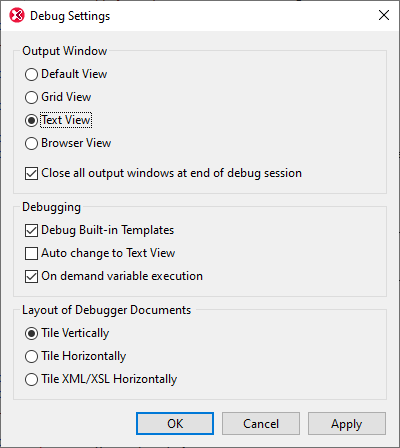
输出窗口
设置输出文档窗口的视图(默认、文本、网格或浏览器视图)。默认视图是在“选项”对话框的“文件类型”部分中为某个文件类型(由其文件扩展名标识,例如.xslt或.xq)选择的视图。对于XSLT转换,输出文件类型是在XSLT文件中定义的。对于XQuery执行,输出文件类型是由您在“选项”对话框的“XQuery”部分中选择的序列化格式决定的。
关闭所有输出窗口选项使您有机会在调试会话结束后继续打开在调试会话中打开的输出文档窗口。
调试
“调试内置模板”设置使调试器在适当的时候步入内置模板代码。当单击“模板”选项卡中的这种类型的模板条目,或调用堆栈显示内置模板文件的节点时,它与内置模板的显示无关。
XSLT调试器仅适用于文本视图或网格视图。如果文档不在文本视图或网格视图中,则“自动更改为文本视图”选项使您能够自动切换到文档的文本视图以进行调试。(XQuery调试器仅适用于文本视图。)如果选中了按需执行变量的复选框,当调用变量时,将步入变量的定义。否则,当调试器遇到对变量的调用时,将不会步入变量的定义,而是继续执行下一步。
调试文档布局
调试文档是指在调试器中打开的文档。您可以选择这些文档是垂直平铺、水平平铺,还是XML/XSLT水平平铺,结果文档相对于XML和XSLT垂直平铺。